Airdrop Postavljanje i koristi pravila za iPhone i MacBook

- 4724
- 90
- Donald Willms
Budući da je nedavno više korisnika uređaja "Apple", programeri su usmjeravali svoje kreativne težnje da poboljšaju funkcije za iPhone i MacBook. Kao rezultat takvih radnji, predstavljen je novi airdrop, zahvaljujući kojem je razmjena sadržaja između pametnog telefona i Macbuma bila pojednostavljena.

Airdrop vam omogućuje daljinsko prenošenje datoteka između iPhonea i MacBook -a.
Sada, kopiranje bilo kojeg sadržaja postalo je ne samo jednostavno, već su se korisnici riješili potrebe za kontrolom internetske veze. A također je prednost ove funkcije u tome što se prijenos podataka brzo provodi, tako da je potreba za napornim očekivanjima isključena dok je postupak prijenosa dovršen.
Glavne karakteristike funkcije Airdrop
Shvatite zašto je funkcija airdrop -a počela tako aktivno dočekati iPhone i MacBook korisnici je lako. Ona je ta koja ne trebaju složene postavke, ona vam omogućuje slobodno i brzo prenošenje fotografija, dokumenata i drugog sadržaja s jednog uređaja na drugi.
Bluetooth iPhone, kao i modul bežične veze, posebno Wi-Fi, koristi se za provođenje takvog programa. Kao rezultat, moguće je stvoriti mrežu s jednakim čvorovima. Prilikom prijenosa podataka osigurava se njihova potpuna sigurnost, budući da se prenose samo unutar ove mreže i istovremeno samo u šifriranom obliku.
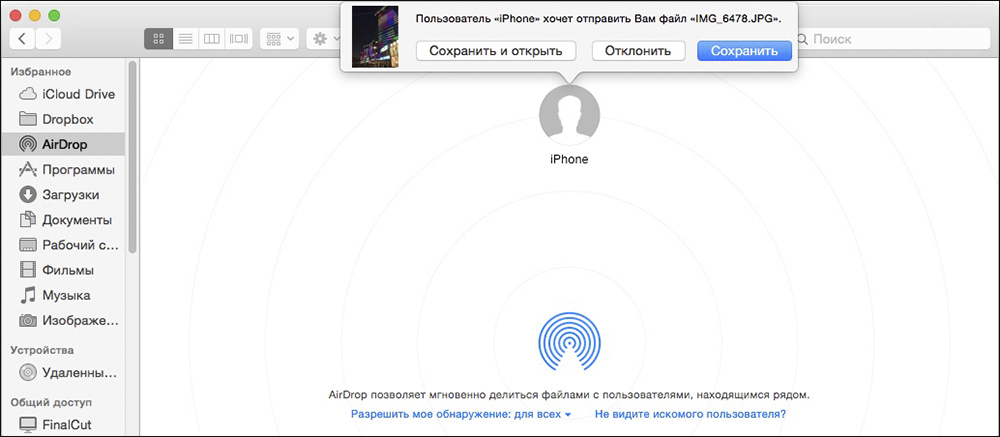
Primarni zahtjevi
Naravno, počevši se upoznati s načinom korištenja Airdrop -a, definitivno ćete naići na zahtjeve koje su važni za ispunjavanje kako biste osigurali uspješan prijenos podataka. Prije svega, ako želite prenijeti fotografiju s iPhonea na MacBook ili izvršiti potpuno isti prijenos, ali samo u suprotnom smjeru, tada se morate brinuti da su oba ova uređaja smještena na maloj udaljenosti jedan od drugog. A također trebate unaprijed konfigurirati na oba gadgets icloud računa.
Trebali biste se konfigurirati da putem Airdropa ne možete prenijeti melodiju zvona ili drugu glazbenu datoteku. Ova je funkcija orijentirana samo na raspodjelu materijala koji je sadržan u takvim aplikacijama:
- Kontakti;
- Kartice;
- Fotografija;
- Safarski preglednik
Pravila za uključivanje funkcije
Želeći uključiti funkciju Airdrop, početni korisnici mogu upasti u probleme ako odbijaju prvo proučiti preporuke. Mnogi pridošlice idu na "postavke" i tamo aktivno traže željenu značku. Bez pronalaska, oni su uznemireni, vjerujući da upravo njihov uređaj jednostavno ne podržava ovu funkciju.
U stvari, sve nije u redu, samo aktiviranje funkcije Airdrop nakon odlaska u "kontrolni centar". U otvorenom prozoru lako možete pronaći klizač koji povećava ili smanjuje volumen. Ikona Airdrop izravno je smještena odmah ispod ovog klizača. Preporučujemo da kliknete na ovu ikonu, a zatim odaberite preferirani način rada u prozoru koji se otvara.
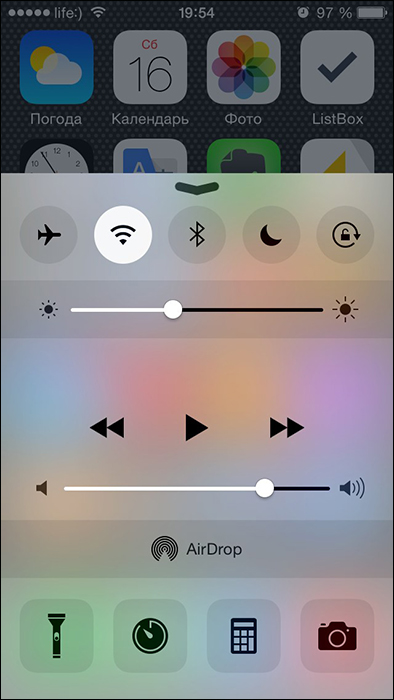
Prvi način pomaže isključiti Airdrop, drugi "samo za kontakte" omogućuje prijenos podataka samo za uređaje čiji su kontakti na vašem gadgetu. Preporučujemo da odaberete treću opciju "za sve", jer u ovom slučaju možete primati ili prenositi podatke putem Airdropa, čak i ako nemate takav kontakt, ali važno je da dobijete informacije.
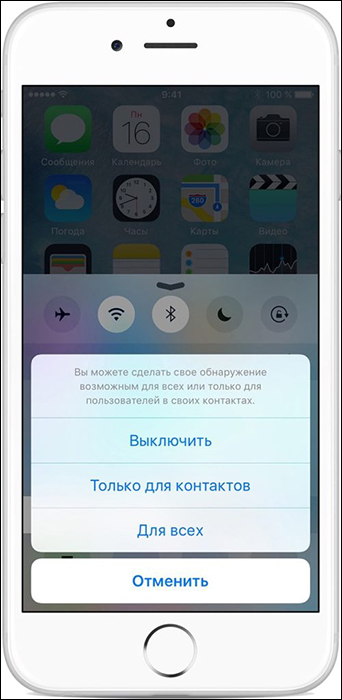
Nakon odabira jednog od navedenih načina rada, aktivirana je funkcija Airdrop, to čak možete i vizualno provjeriti. Ikona će nabaviti bijelu nijansu umjesto sive, a također će postati aktivna odmah Bluetooth i Wi-Fi. Naravno, takva je aktivacija važno poduzeti na sve uređaje na kojima bi trebao primati ili prenositi fotografije, kontakte ili drugi sadržaj.
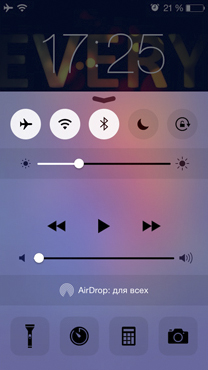
Postupak prijenosa podataka
Nemojte misliti da je za prenošenje fotografije pomoću funkcije Airdrop prilično teško. U pogledu složenosti, takav se postupak može usporediti s slanjem sadržaja E -mail. Idite na aplikaciju "Foto", pronađite sliku koju želite prenijeti. Označite ga i nakon toga kliknite na ikonu koja prikazuje strelicu usmjerenu prema gore. Ovu ćete ikonu pronaći na dnu prozora.
Nakon toga, prevedite svoj pogled u gornji dio zaslona, tamo ćete pronaći gumb "Next", preporučujemo vam da kliknete na njega. Odmah će biti popis kontakata koji možete odmah poslati odabranu sliku. Čim kliknete na jedan od kontakata, Airdrop će odrediti što točno želite poslati fotografiju, tako da će automatski pokrenuti postupak slanja. Čim se datoteka pošalje, obavijest o tome pojavljuje se na zaslonu vašeg uređaja.
U ovom će se trenutku pojaviti i poruka na ekranu gadgeta vašeg sugovornika, koji će reći da netko želi s njim podijeliti određenu sliku. Tako da se slika pumpa na gadget, vlasnik drugog uređaja mora definitivno kliknuti na gumb prihvaćanje.
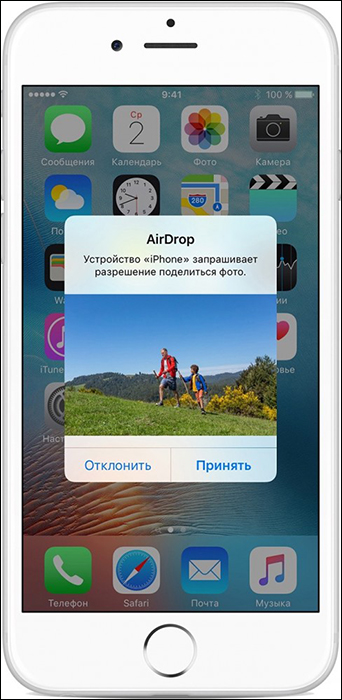
Tu je dovršen postupak prijenosa fotografija ili kontakata. Kao što biste mogli provjeriti, nećete se morati suočiti s poteškoćama ako prvo proučite preporuke i strogo slijedite predloženi algoritam. Takav kretanje sadržaja možete brzo izvesti s jednog uređaja na drugi i, ako je potrebno, često.

